Исправить приложение Microsoft Family Safety, не работающее в Windows 10
Защита наших близких в Интернете имеет решающее значение, и Семейная безопасность Microsoft app – большое подспорье в этой области. С помощью функции приложения «Семейная безопасность» на ПК с Windows 10, мобильных телефонах iOS / iPhone или Android вы можете контролировать время экрана ваших детей. Легко управлять тем, что молодые члены вашей семьи просматривают или к которым имеют доступ, с помощью еженедельного отчета о деятельности. Вы также можете установить фильтры безопасности и конфиденциальности на веб-сайтах и при поиске в Google или Bing.
Приложение Microsoft Family Safety также защищает ваших детей от покупок без вашего согласия. Он также создает карту местоположения, чтобы знать и отслеживать, куда собираются члены вашей семьи.
Устранение неполадок и исправление приложения для семейной безопасности, не работающего на ПК с Windows 10
Если у вас возник сбой или ошибка, и ваше приложение Microsoft Family Safety больше не работает или просто перестало работать на компьютере с Windows 10, существуют разные способы решения и обхода проблемы. Ознакомьтесь с каждым решением ниже и следуйте им, чтобы помочь вам устранить проблему и в конечном итоге исправить ее, чтобы восстановить защиту конфиденциальности в Интернете и безопасность для вашей семьи.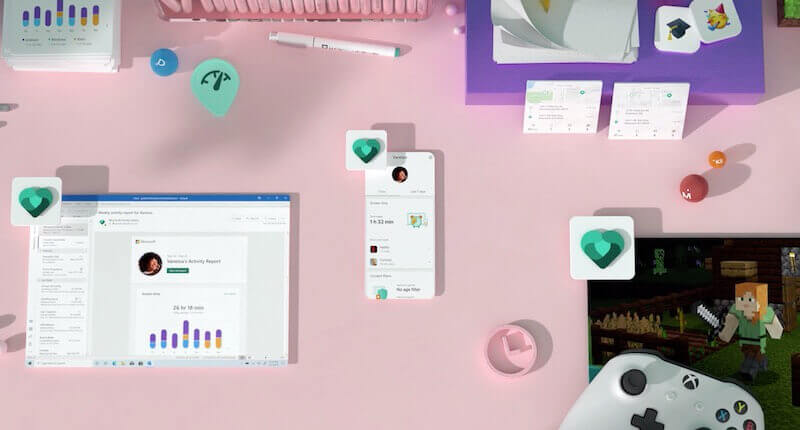 Кредит: Microsoft
Кредит: Microsoft
Программы для Windows, мобильные приложения, игры - ВСЁ БЕСПЛАТНО, в нашем закрытом телеграмм канале - Подписывайтесь:)
Решение №1 – перезагрузите устройство.
Этот метод часто упускается из виду и не одобряется, но быстрая перезагрузка поможет обновить соединения и процессы вашей системы Windows. Закройте приложение и перезагрузите устройство. Если это не сработает, попробуйте выключить и снова включить сетевые устройства. Это предполагает отключение маршрутизатора и модема от сети как минимум на 1 минуту после перезагрузки устройства.
Решение №2 – Подтвердите свою семейную учетную запись Microsoft
- В Microsoft Edge, Google Chrome или другом браузере перейдите по ссылке https://aka.ms/familyverify.
- Найдите сообщение “Подтвердите свою учетную запись, чтобы продолжить использование функций семейства Microsoft. »
- Щелкните кнопку Подтвердить.
- Теперь вы можете подтвердить учетную запись, которую используете в приложении для семейной безопасности.
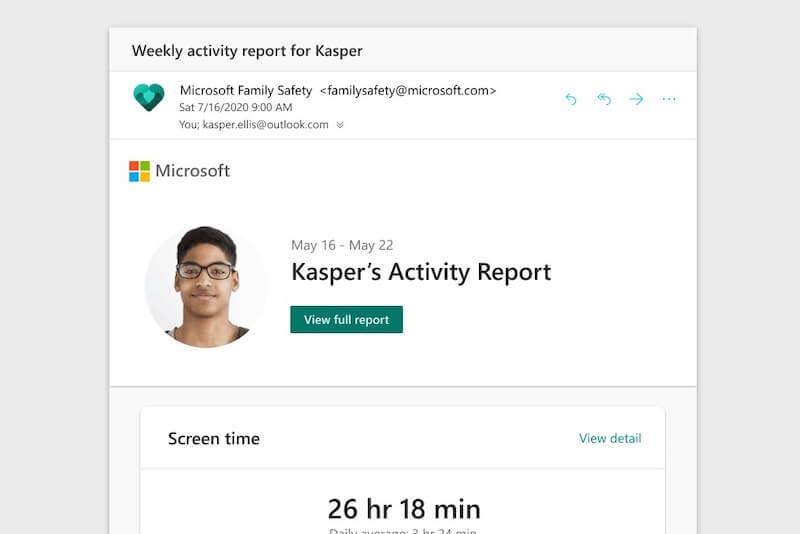 Кредит: Microsoft
Кредит: Microsoft
Решение № 3 – Подтвердите учетную запись вашего ребенка в семье Microsoft
- Запустите меню настроек.
- Перейдите в Учетные записи.
- Выберите свою учетную запись.
- Подтвердите учетную запись вашего ребенка и проверьте, синхронизируется ли она.
Решение №4 – Установите доступное обновление Windows на ПК.
- Откройте меню настроек.
- Выберите Обновление и безопасность.
- Щелкните Центр обновления Windows.
- Выберите Проверить наличие обновлений.
- Если есть доступные обновления, установите их.
Решение № 5 – Установите уровень контроля в настройках конфиденциальности
- Перейдите в меню настроек.
- Выберите Конфиденциальность.
- Перейдите в раздел Обратная связь и диагностика.
- Теперь вы можете установить уровень управления на Дополнительные диагностические данные.
Решение № 6. Отключите брандмауэр Защитника Windows.
- Зайдите в меню настроек.
- Выберите Обновление и безопасность.
- Щелкните Безопасность Windows.
- Ищите брандмауэр и защиту сети.
- Выберите свой сетевой профиль.
- Перейдите в брандмауэр Microsoft Defender, переключите его на Выкл.
Помогло ли вам какое-либо из вышеперечисленных решений решить проблему с неработающей семейной безопасностью Microsoft? Вы можете рассказать нам, что сработало, оставив комментарий ниже.
restoro.com/includes/route.php?tracking=WDis&exec=run”>Попробуйте этот инструмент для устранения ошибок Windows и автоматической оптимизации производительности системы.
Программы для Windows, мобильные приложения, игры - ВСЁ БЕСПЛАТНО, в нашем закрытом телеграмм канале - Подписывайтесь:)